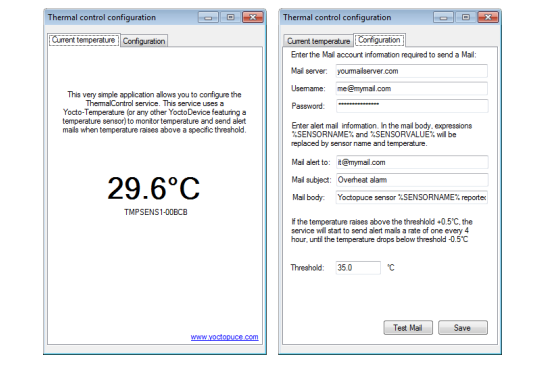用例:Windows下での温度警告システム
POC-メテオ
yoctopuce
USB環境センサー
USB電圧センサー
USBアクチュエーター
エンクロージャー
Windows下での温度警告システム
POC-気温 の典型的な使い方は部屋の温度をモニタリングすることでしょう。多くのお客様はこのモジュールがWindows下でのアプリケーションや気温が上昇しすぎた場合、警告メールを送信することができるのか気になさいます。そこで、私たちがつくってみました。
POC-気温はこの種のタスクに非常に長けており、ドラーバーがなくともUSBのみで作動します。
 図
図
今回のプロジェクトは最小限度のアプリケーションに限ります。(POC-気温で気温をモニタリング)このアプリケーションは一定の気温を上回った時、アラートメールを送信します。アプリケーションがいつでも動くようにWindowsサーバを利用しました。
コンフィギュレーションの問題が起こるため
Windowsサービスはインターフェースを持ちません。そこで、いつ誰に警告メールを送信すれば良いか設定できる二つ目のWindowsアプリケーションを作りました。
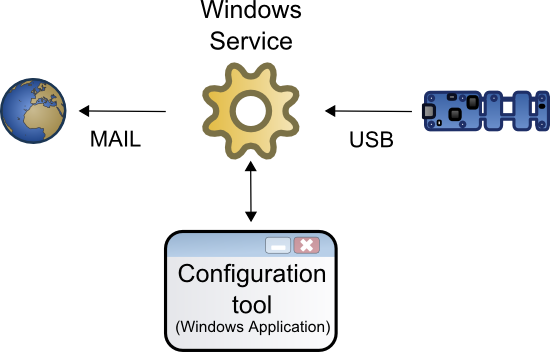
前提条件
アプリケーションを書いた言語: C#
NET: Microsoft.NET
フレームワーク4が必要です。
インストール
インストーラーはありません。
ThermalControlSvc.exe,ThermalControlSvc.exe.config, yapi.dll ,ThermalControlCfg.exe filesが必要です。これらをご自身の選択したものに直接入れ、このディレクトリからコマンドラインに従って、
ThermalControlSvc.exe /INSTALL
このコマンドはThermal control Windows serviceをインストールし、起動します。残りは環境設定をすれば良いだけです。
環境設定
ThermalControlCfg.exeアプリケーションを起動します。このアプリケーションはアプリケーション本体とサービスを接続し、気温を図ります。これにより POC-気温を機械に接続したか忘れずにチェックすることができます。
環境設定は”configuration”タブの下で働きます。